看潮成长日程表用户手册(上)
- 一、特色功能
- 1、以每周日程表为主要形式
- 2、全时管控的时间管理
- 3、持续的日程管理
- 4、分期间时间表
- 5、按日排程,按周输出
- 6、夏季作息时间处理
- 7、年度假日处理
- 8、休息日处理
- 9、弹性日程
- 10、完成记录
- 11、多种输出形式
- 12、时间预算
- 13、时间统计
- 14、多学员、多家工、多导师
- 15、点选排程,直观高效
- 16、用户功能设计
- 二、主要概念
- 1、时间表
- 2、每周日程表
- 3、每日日程表
- 4、夏季作息时间
- 三、安装部署
- 1、复制安装文件到计算机
- 2、安装数据库系统
- 3、建立环境变量
- 4、连接数据库服务器
- 5、打开软件
- 6、主窗口
这是《看潮成长日程表》软件的用户手册。是用于成长管理的重要工具,本软件关联的概念、理论和方法请参考本专栏系列文章,主要适用于25年以下青少年(学生)。成长年时使用的日程表软件将随后推出,名为《看潮工作日程表》。软件的具体操作方法将单据录制视频。
一、特色功能
1、以每周日程表为主要形式
适应学生阶段的以上学为主的特点,在时间管理上采用以按周排程(排课)和查看的主要方式,符合在校学生常规作法;有利于青少年形成良好的时间管理习惯;每周日程表减少了日程的变化频率,有别于工作日程的紧张复杂和灵活多变。在青少年阶段,需要降低时间管理的强度和复杂度。
2、全时管控的时间管理
将工作时间、休息睡眠时间、间休时间、可用时间、已用时间、空余时间分得清清楚楚,能够从总体上把握时间的分配使用,提高时间利用率,及时发现时间管理中的问题。
3、持续的日程管理
日程管理可以在一个相当长的时间范围内存在,而不是短暂时间内的。这是指在新的期间排程的同时,旧的期间甚至未来时间的日程数据是并存的,使日程管理成长一个持续的过程,在一个可达10年至20年的长时间过程中,掌握时间管理的要领,形成适应未来工作生活的方法和能力。
4、分期间时间表
每个成长期间,使用不同的时间表,才能实现持续的日程管理。也就是系统中同时存在不同期间的日程表,而且都是全期间的每周日程表。
5、按日排程,按周输出
软件在排程时主要是按周排程,同时允许在特定的日期时段个别任务的安排,并且可以的每日程中加以体现。简化了变动频率又兼顾了灵活性。
6、夏季作息时间处理
通过日时间表中设置夏季工作时间,排程时自动处理春夏季日程。
7、年度假日处理
年度假日为休息时间,不排程。如果想排程亦可。假日有时需要补休,即占用休息日补上年度假日占用的时间。这在排程要注意顺序。也可以事后调整。
8、休息日处理
成长任务可区分是否在假日(休息日,周六周日)排程。如在校课程则不在休息日排程。
9、弹性日程
同一任务可以多个期间排程,使其实际进度可具备很大的弹性,尤其适用于自学类成长任务。
10、完成记录
通过记录成长任务完成情况,对日程排布是否合理做出及时调整。
11、多种输出形式
可以查询每周日程表、当日日程表、单日日程表、单任务日程表、主窗口日程表等形式,方便使用。
12、时间预算
为了解决成长计划的制定和执行,需要对未来的成长期间进行时间预算,以大致确定所计算的成长目标和具体任务是否可以完成,否则将无法制定计划,或者可能会制定了计划结果无法执行。
13、时间统计
对时间都去哪儿了,可以做了如执掌。
14、多学员、多家工、多导师
同一个数据库中,可以有多个学员(学生)、多个家长、多个成长导师共同使用,可以根据需要划分他们的权限。以便在不同成长阶段调整学生的自主管理程度。
15、点选排程,直观高效
通过在一张每周日程表(课程表)上进行点击选定的方式来排程,更适合学生阶段的实际情况。
16、用户功能设计
用户还可以根据自己需要设计或更改软件的功能。
二、主要概念
与成长管理相关的概念请参照作者相关文章。
1、时间表
同一期间每一天都相同的时段划分。
2、每周日程表
是与学生的课程表形式一样的日程表,包括晚上睡眠以外的所有时间段,表外时间为睡眠时间,也在统计范围之内,所以是全时时间管理。
3、每日日程表
时间更像的日程表,内容是一天中所有时间表的任务安排,不能打破固定的时间段划分。这与工作日程表不同。同时也是时间管理的重要方法,即分块进行时间管理。
4、夏季作息时间
是指夏季与冬季的作自时间时不一样的。这在时间表中体现并在排程时自动处理。
三、安装部署
1、复制安装文件到计算机
解压软件文件包。直接解压到硬盘根目录。本文示例是安装到D盘。解压后的文件在D:\KcCzRcb文件夹中,下面将在以此路径下操作。
2、安装数据库系统
本软件采用postgresql数据库。首先安装数据库,软件文件包中已经包括了安装程序。在子目录install中。
(1)执行postgresql-15.7-1-windows-x64.exe文件。最好以管理员身份运行。
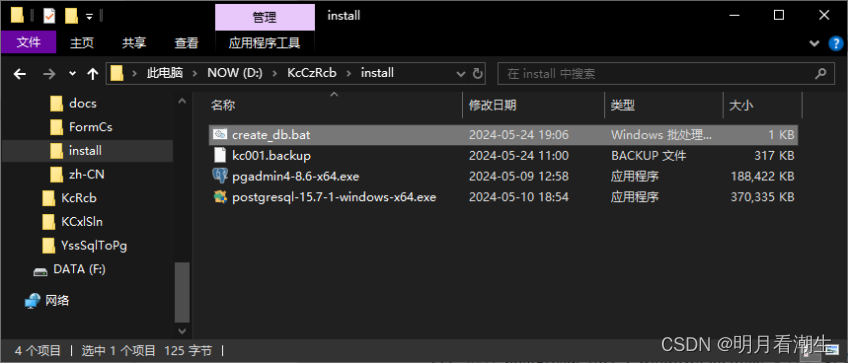
(2)按提示操作,安装目录C:\Program Files\PostgreSQL\15最好不要更改。
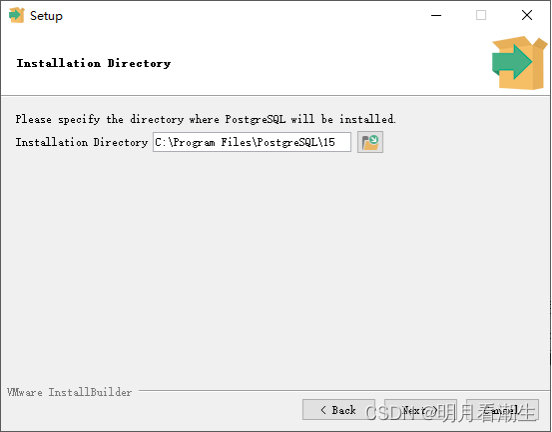
(3)选择组件
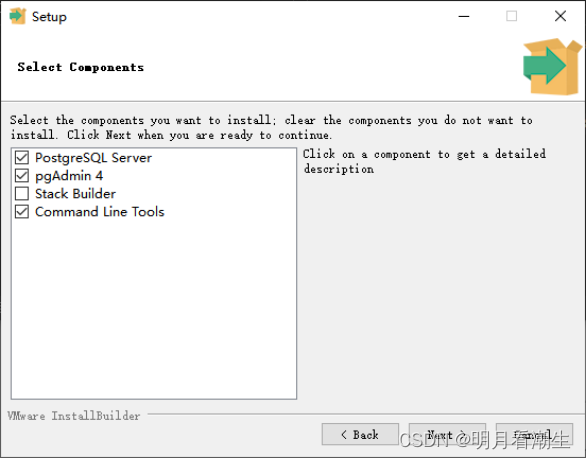
pgAdmin 4是数据库操作工具软件,如不需要可不安装。
(4)选择数据路径,我习惯放在C:盘以外的位置,便于维护。这里存放的是数据库服务器所有的数据文件,包括配置文件。

(5)输入超级用户(postgers)的口令,输入两次,输入后最好记在纸上,不能忘记。

(6)服务端口号,不需要更改。
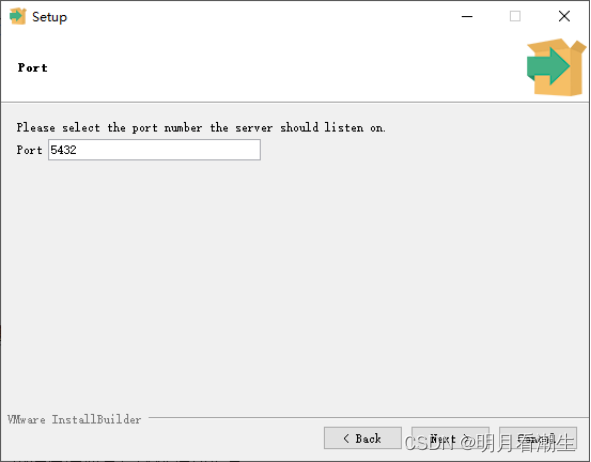
(7)区域设置,使用缺省。
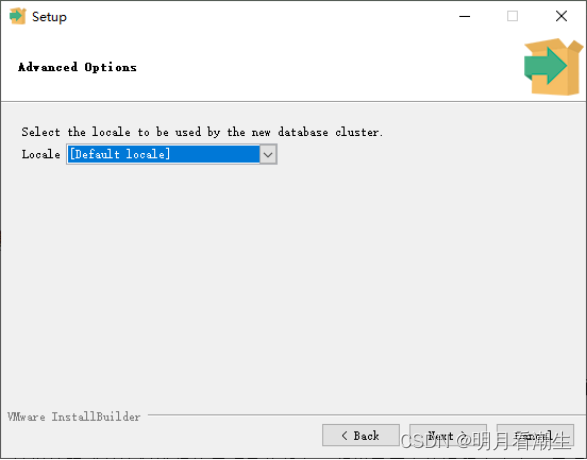
(8)下一步,安装摘要,有误可返回修改。

(9)下一步,下一步。
(10)安装完成后,不选中出现的复选框,直接按Finish,结束安装。
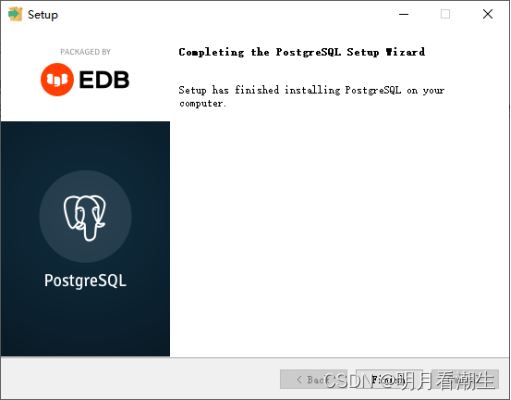
3、建立环境变量
为正常使用相关数据命令,需要设置环境变量。
(1)在资源管理器中右键单击“我的电脑”,选择“属性”,在弹出的窗口的右侧找到“高级系统设置”。或在“设置”的主页->系统->关于中找到“高级系统设置” 。
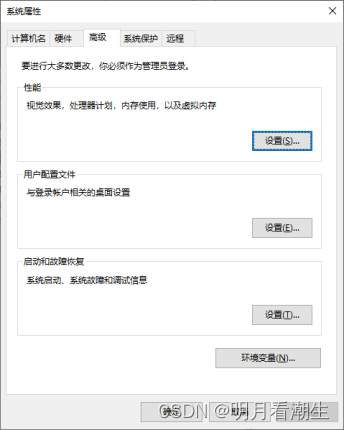
(2)点击“环境变量”。
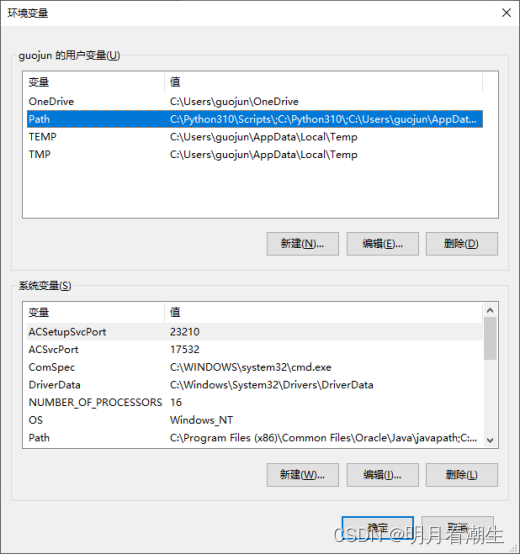
(3)编辑Path。按“新建”,在最后一行填上C:\Program Files\PostgreSQL\15\bin。
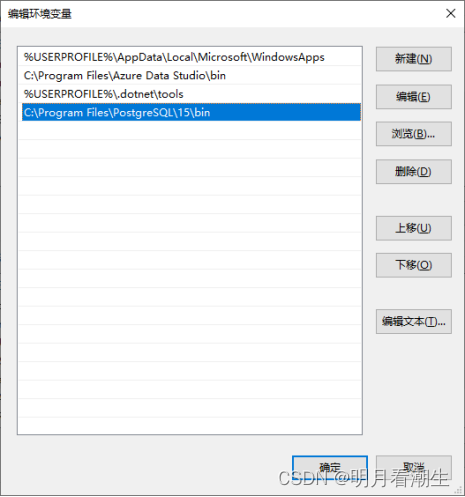
4、连接数据库服务器
(1)打开“命令窗口”(在“Windows系统”菜单下)。进入日程表软件所在目标的安装目录。注意,如果刚刚设置了环境变量,一定在设置完成后,重新打开命令窗口,如果使用之前就已经打开的命令窗口,新设置的环境变量可以会不起作用。如下图:
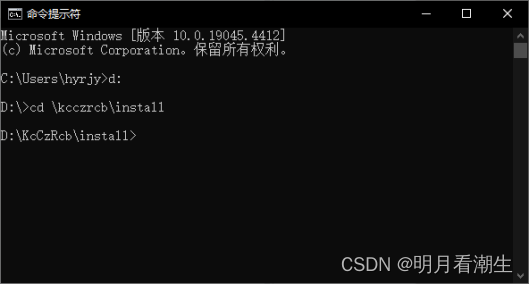
(2)执行psql -h localhost -p 5432 -U postgres -W ,输入安装时设置的口令后回车(注意:输入口令时屏幕不出现任务字符),出现提示符postgres=#,表示数据库已经可能正常连接。

\q 回车,退回命令提示符。
(3)建立数据库:createdb -h localhost -p 5432 -U postgres -W Kc_010,输入安装时设置的口令,注意输入口令时是没有屏幕显示的。输入完成后回车。没有任务提示加到提示符,表示数据库已经建立。
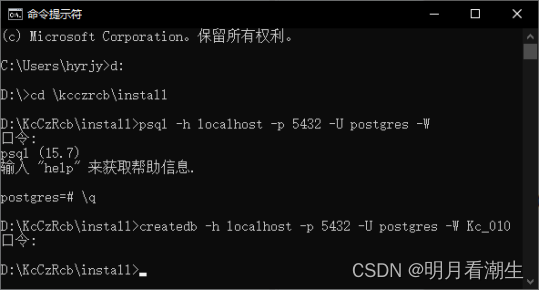
(4)执行:pg_restore -h localhost -p 5432 -U postgres -W -d Kc_010 kc001.backup。
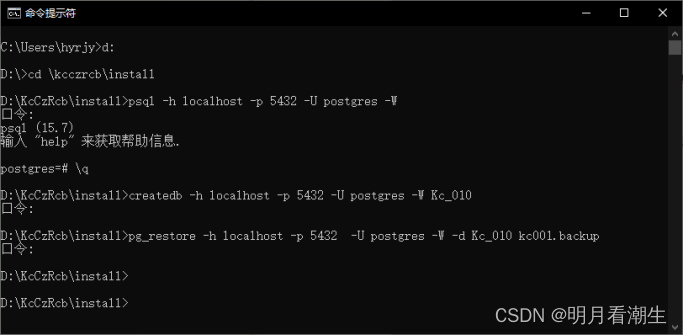
从模板数据库恢复数据到新建的本地数据库中
(5)编辑软件根目标下的“001 看潮成长日程表本地Kc_010.mykcs”文件。
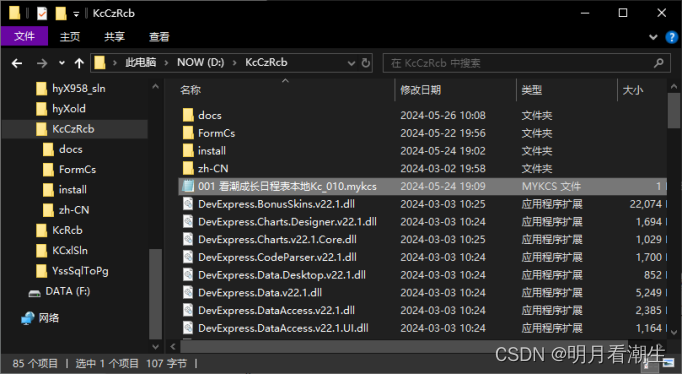
文件内容如下:
dbsv:localhost
dbmc:Kc_010
dbdl:postgres
dbmm:你的口令
yhmc:云杉树
yhmm:2024
ycmm:0
cdtb:1
sfsj:1
这是一个数据库登录文件,需要使用记事本软件编辑,其中内容依次为:
dbsv:数据库服务器地址,本机数据库服务地址表示为localhost,远程服务器地址使用IP地址。
dbmc:数据库名称。
dbdl:登录数据库的用户名称。postgres是内置的数据库用户。
dbmm:数据库登录用户口令。就是安装时设置的口令。
yhmc:软件用户名称。初次使用时使用“云杉树”。
yhmm:软件用用户口令,初次使用时使用“2024”
ycmm:是否隐藏密码。0表示在窗口口直接显示密码,1表示需要隐藏输入的密码。
cdtb:软件中共有五套菜单图标,1表示使用第1套。不同的图标用以匹配不同的软件皮肤,软件皮肤在软件中操作设置。
sfsj:是否设计。1表示使用软件时,可以进行功能设计,0表示不进行功能设计。本软件用户可根据需要自行设计一些新的功能或对原有的功能进行调整。
登录文件的选项可以在登录窗口中更改并自动保存。
登录文件的扩展名为.mykcs,不可更改,文件名称可以更改,并且可以有多个,需要放在软件根目录中。
5、打开软件
打开Windows资源管理器,打开看潮日程表软件主目录。如图:

KcCzRcz.exe为主程序,可以通过鼠标右键菜单,在最桌面建立一个快捷方式。
双击执行主程序或桌面建立的快捷方式。将出现程序登录窗口:
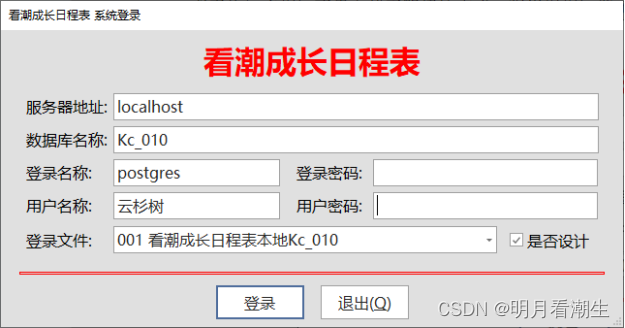
如果有多个登录文件,可在窗口下方切换。
更改的登录选项会被存入登录文件,下次打开时就已经有了。
确认或输入登录选项后,按“登录”按钮。
6、主窗口
登录后,出现程序的主窗口。
在主窗口中,左边显示功能菜单,右边是当前学员的当日日程表。
模板数据库中,已经置入了一些数据,使用时自行将这些数据删除或更改。
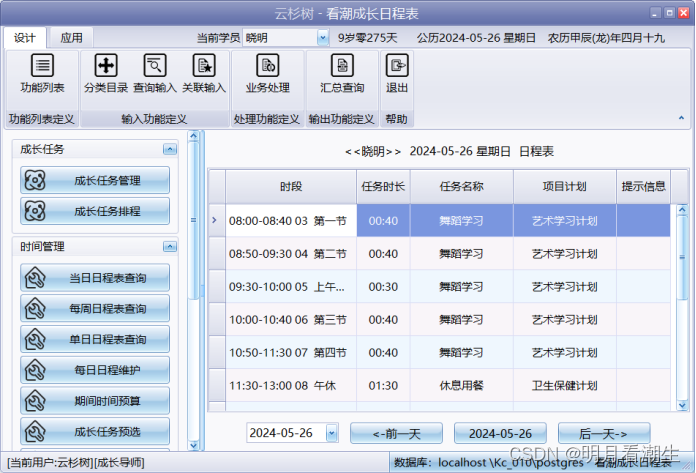











matlab实现(复制粘贴即可))







